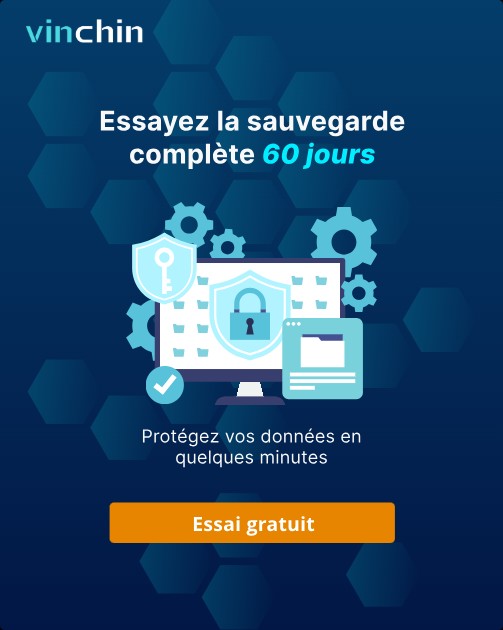-
Qu'est-ce que VMFS ?
-
Avantages de VMFS
-
Montage de VMFS sous Linux à l'aide de vmfs-tools
-
Monter un datastore VMFS existant sur un nouvel hôte ESXi
-
Protection complète des environnements VMware
-
Montage des FAQ VMFS
-
Conclusion
Si votre hôte ESXi tombe en panne, mais que les disques locaux du serveur (disques) sont encore disponibles, vous pouvez toujours copier les fichiers de la machine virtuelle (lecteurs de données et fichiers de configuration) depuis le datastore VMFS et exécuter la machine virtuelle sur un autre serveur (même sur VMware Workstation ou Hyper-V). Le problème principal est que les systèmes d'exploitation courants (Windows et Linux) ne reconnaissent pas par défaut les partitions utilisant le système de fichiers VMFS, car ils ne disposent pas de pilotes VMFS. Dans cet article, nous verrons comment accéder aux fichiers de machine virtuelle situés sur des disques utilisant le système de fichiers VMFS.
Qu'est-ce que VMFS ?
Le système de fichiers virtuel VMware (VMFS) est un système de fichiers en cluster haute performance qui étend l'utilisation de la virtualisation au-delà d'un seul système. VMFS permet à plusieurs machines virtuelles d'accéder à un pool de stockage en cluster consolidé, augmentant ainsi significativement l'utilisation des ressources. Il sert de fondation pour la virtualisation sur plusieurs serveurs, permettant divers services tels que VMware vMotion, le planificateur de ressources distribué et VMware High Availability.
Fonctionnalités de VMFS
Un système de fichiers automatique doté d'une structure de répertoires hiérarchique
Optimisation pour les machines virtuelles dans un environnement de cluster
Gestion des verrous et gestion distribuée des volumes logiques
Extension dynamique du stockage de données sur plusieurs partitions de stockage
Un système de fichiers cluster avec journalisation pour une récupération rapide
Encapsuler l'état complet de la machine virtuelle dans un seul répertoire
Avantages de VMFS
En tant qu'interface de stockage intelligente et automatisée pour les environnements de machines virtuelles, VMFS offre une fonctionnalité de système de fichiers en cluster et une gestion intelligente des volumes en cluster. Les nombreux avantages de VMFS en font une solution particulièrement adaptée en tant que système de fichiers en cluster dans les environnements virtuels.
Fonctionnalités uniques garantissant les niveaux de service des applications
Les systèmes de fichiers traditionnels permettent à un seul serveur de lire ou d'écrire dans le même fichier à un instant donné, tandis que VMware vStorage VMFS est un système de fichiers en cluster qui utilise un stockage partagé pour permettre à plusieurs instances VMware ESX de lire et d'écrire simultanément dans le même emplacement de stockage.
Gestion transparente du stockage des machines virtuelles
VMware vStorage VMFS permet à plusieurs installations ESX d'accéder simultanément en lecture et en écriture au même emplacement de stockage. Les serveurs ESX peuvent être ajoutés ou retirés d'un volume VMFS sans interruption. Il ajuste dynamiquement la taille des blocs et l'adressage pour s'adapter aux fichiers croissants, et prend en charge la découverte automatique des LUN et leur mappage afin de simplifier la gestion du stockage. VMFS optimise également les entrées/sorties des machines virtuelles grâce à des tailles réglables pour le volume, le disque, le fichier et le bloc. Son journalisation distribuée assure une récupération plus rapide et plus fiable des machines virtuelles en cas de panne du serveur, et toutes les versions de VMware Infrastructure incluent ce système de fichiers en cluster.
Récupération simplifiée après sinistre
Étant donné que VMFS stocke les fichiers d'une machine virtuelle dans un seul sous-répertoire, des processus tels que la reprise après sinistre, les tests et le clonage sont grandement simplifiés. En cas de sinistre, l'état complet d'une machine virtuelle peut être miroiré à distance, facilitant ainsi la récupération. En gérant automatiquement les fichiers de la machine virtuelle, VMFS peut encapsuler l'ensemble de la machine virtuelle, ce qui permet facilement son intégration dans une solution de reprise après sinistre.
Montage de VMFS sous Linux à l'aide de vmfs-tools
Le montage d'un volume VMFS sur un système non VMware, tel que Linux, nécessite l'installation de vmfs-tools. Cette méthode est idéale pour accéder aux volumes VMFS lorsque les environnements VMware ne sont pas disponibles, ou lors d'une migration vers un hyperviseur différent, comme Proxmox.
1. Installer vmfs-tools
Sous Ubuntu ou Debian, vous pouvez installer vmfs-tools en utilisant la commande suivante :
sudo apt-get install vmfs-tools
2. Identifier la partition VMFS
Utilisez fdisk ou lsblk pour identifier la partition VMFS :
sudo fdisk -l
La partition VMFS est généralement étiquetée comme VMFS, et son type peut être fb.
3. Monter le volume VMFS
Une fois que vous avez identifié la partition, utilisez la commande suivante pour la monter :
sudo vmfs-fuse /dev/sdX /mnt/vmfs
Remplacez /dev/sdX par le nom réel du périphérique et /mnt/vmfs par le point de montage souhaité.
4. Accéder aux fichiers montés
Accédez au point de montage pour accéder aux fichiers VMDK et aux autres données de la machine virtuelle :
cd /mnt/vmfs ls
5. Démontage du volume VMFS
Une fois terminé, vous pouvez démonter le volume en utilisant :
sudo umount /mnt/vmfs
Monter un datastore VMFS existant sur un nouvel hôte ESXi
Le moyen le plus courant d'accéder aux données situées sur la partition VMFS d'un serveur en panne consiste à connecter ses disques à un nouveau serveur ESXi. Ainsi, vous pouvez reconnecter les disques durs physiques et les LUN provenant du dispositif de stockage (via FC ou iSCSI).
Le nouvel hôte ESXi doit reconnaître correctement le datastore VMFS attaché afin que vous puissiez accéder aux fichiers qui s'y trouvent. Suivez les étapes ci-dessous pour connecter le stockage VMFS existant à un nouvel hôte ESXi sans le formater :
1. Utilisez le client Web vSphere pour vous connecter au nouveau serveur ESXi ;
2. Connectez le disque au nouveau serveur et effectuez une nouvelle analyse de stockage ;
3. Accédez à la section Configuration > Datastore et sélectionnez l'option pour créer un nouveau datastore ;
4. Sélectionnez le type de stockage : disque ou LUN ;
5. Dans la liste des périphériques disponibles, sélectionnez le disque connecté (LUN) avec le stockage VMFS ;
6. Choisissez la méthode de connexion. Sélectionnez l'option pour keep the existing signature ;
7. Cliquez sur le bouton Finish ;
8. Allez dans la section Storage de l'hôte. Sélectionnez le stockage connecté. Cliquez sur le bouton Datastore Browser pour afficher son contenu ;
9. Vous pouvez désormais trouver les fichiers « .vmx » nécessaires, les enregistrer sur l'hôte et démarrer immédiatement les machines virtuelles critiques.
Protection complète des environnements VMware
Vinchin Backup & Recovery offre une protection complète des données pour les environnements VMware, avec des fonctionnalités telles que la sauvegarde, la restauration, la réplication et la migration des machines virtuelles VMware. Grâce aux technologies de déduplication et de compression, il réduit considérablement la consommation de stockage et améliore l'efficacité globale du stockage. Doté de capacités de restauration granulaire, il permet aux utilisateurs de restaurer rapidement des machines virtuelles entières ou des fichiers individuels, garantissant ainsi la continuité des activités. De plus, Vinchin prend en charge diverses stratégies de sauvegarde, notamment les sauvegardes incrémentielles, différentielles et complètes, permettant aux utilisateurs de choisir l'approche la plus adaptée à chaque scénario, renforçant ainsi la sécurité et la stabilité des environnements virtualisés VMware.
Il vous suffit de 4 étapes pour sauvegarder vos machines virtuelles VMware :
1. Sélectionnez l'objet de sauvegarde.

2. Sélectionnez la destination de la sauvegarde.

3. Configurer les stratégies de sauvegarde.

4. Vérifiez et soumettez le poste.

Essayez dès maintenant la version d'essai gratuite de 60 jours avec fonctionnalités complètes de Vinchin Backup & Recovery pour protéger facilement vos données VMware et bénéficier d'une sauvegarde automatisée et d'une restauration rapide !
Montage des FAQ VMFS
1.Q : Puis-je monter VMFS sur un hyperviseur non VMware comme Proxmox ?
A : Oui, il est possible de monter VMFS sur Proxmox en utilisant vmfs-fuse.
2.Q : Quelle est la différence entre les versions de VMFS (par exemple, VMFS 5 par rapport à VMFS 6) ?
A : VMFS 5 et VMFS 6 sont deux versions du système de fichiers VMware utilisé pour le stockage des données des machines virtuelles. VMFS 6 introduit des améliorations telles que la récupération automatique d'espace (à l'aide de UNMAP) et la prise en charge des disques natifs 4K. VMFS 5 utilise une taille de bloc de 1 Mo, tandis que VMFS 6 peut utiliser une taille de bloc plus petite de 512 octets.
Conclusion
Le montage des volumes VMFS est un processus essentiel pour la gestion du stockage dans les environnements virtualisés, notamment lors de tâches telles que la récupération de données, la migration de machines virtuelles ou le dépannage. VMware propose des outils natifs dans vSphere et ESXi pour une gestion fluide des volumes, mais dans les cas où vous devez accéder à VMFS depuis des systèmes non VMware, des solutions telles que « vmfs-tools » sous Linux entrent en jeu. Chaque méthode offre des avantages spécifiques selon votre environnement et vos besoins.
Partager sur :